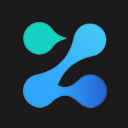如何在 Eclipse 中运行数据库?配置数据库连接创建新的数据库项目导入或创建数据库脚本执行 SQL 查询处理数据查看错误和日志

如何在 Eclipse 中运行数据库
步骤 1:配置数据库连接
- 在 Eclipse 中,右键单击“数据库探索器”视图,选择“新建”>“数据库连接”。
- 选择数据库类型(例如 MySQL、PostgreSQL、Oracle)并输入连接详细信息(如用户名、密码和数据库名称)。
步骤 2:创建新数据库项目
- 右键单击“数据库探索器”视图,选择“新建”>“数据库项目”。
- 输入项目名称,选择之前创建的数据库连接。
步骤 3:导入或创建数据库脚本
- 创建一个新 SQL 文件或导入现有的 SQL 脚本(包含数据库架构和数据)。
- 将 SQL 文件添加到项目中,右键单击 SQL 文件并选择“运行作为”>“SQL 脚本”。
步骤 4:执行 SQL 查询
- 右键单击“数据库探索器”视图中的数据库连接,选择“查询编辑器”。
- 输入查询并单击“执行”。
- 查询结果将显示在结果视图中。
步骤 5:处理数据
- 在“数据库探索器的”视图中浏览数据库表。
- 可以插入、更新或删除数据。
- 右键单击表并选择相应的选项。
步骤 6:查看错误和日志
- 如果遇到错误,请查看“控制台”视图中的错误消息。
- 错误消息将帮助您解决问题。
- 还可以查看“日志”视图以获取有关数据库操作的详细信息。